
Recortar o enderezar las fotos en Fotos en el Mac
Puedes recortar una foto para mejorar su composición y eliminar las partes de la imagen que no te interesan. El recorte puede hacerse aplicando unas proporciones predeterminadas o personalizadas, y también es posible constreñir la foto a sus proporciones originales. Además, puedes enderezar las fotos sacadas con un ángulo de inclinación de manera no intencionada.
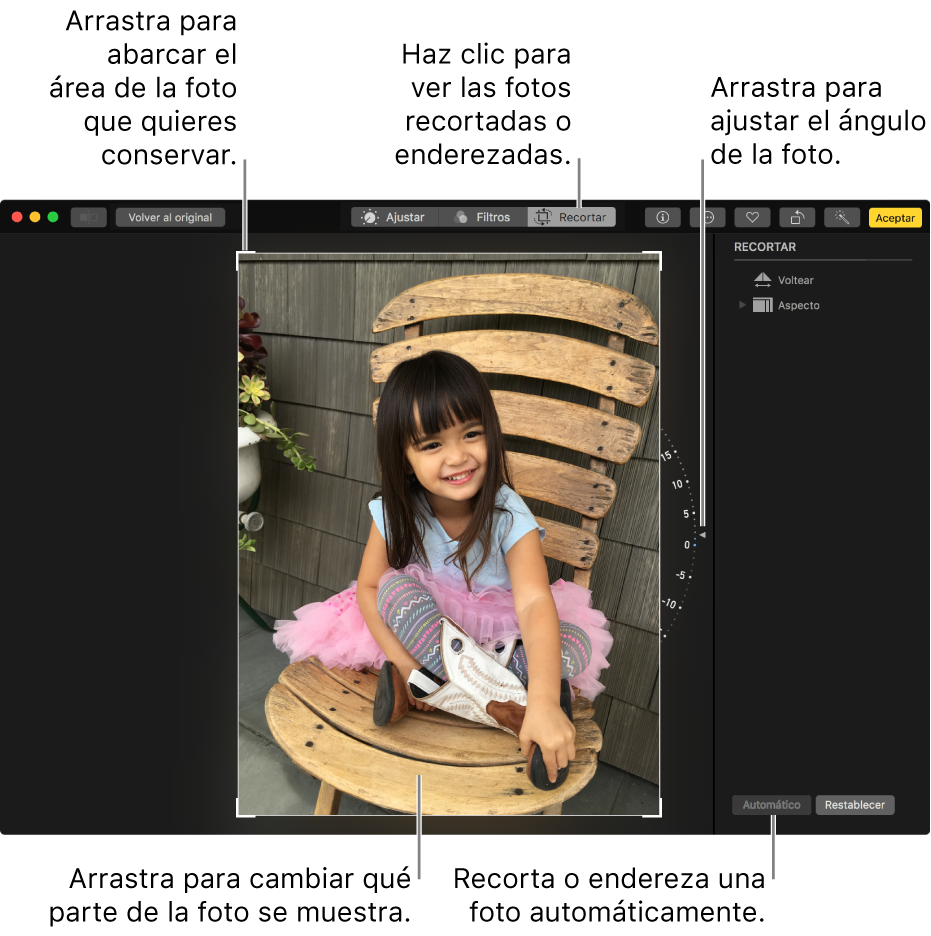
Importante: Al recortar una foto, el aspecto de esta se modifica en todas tus versiones de Fotos, incluidas las contenidas en álbumes, pases de diapositivas y proyectos. Para editar una foto sin que los cambios se apliquen en todos los sitios en que aparece, primero duplícala y, a continuación, edita el duplicado.
En la app Fotos
 del Mac, haz doble clic en la foto y, a continuación, haz clic en Edición en la barra de herramientas.
del Mac, haz doble clic en la foto y, a continuación, haz clic en Edición en la barra de herramientas.Haz clic en Recortar en la barra de herramientas.
Consejo: Para ver rápidamente las herramientas de recortar y enderezar mientras editas, pulsa C.
Realiza cualquiera de las operaciones siguientes:
Para recortar o enderezar la foto automáticamente: Haz clic en Automático.
Para recortarla manualmente: Arrastra el rectángulo de selección de modo que cubra el área de la foto que quieras conservar.
Para recortarla con unas proporciones concretas: Haz clic en Aspecto y, a continuación, selecciona las proporciones que te interesan.
Por ejemplo, para conseguir una foto cuadrada, selecciona Cuadrado. Para imprimir la foto, selecciona una de las proporciones predeterminadas, como por ejemplo 8 x 10. Para cambiar el tamaño de una foto para usarla en un vídeo de alta definición, selecciona unas proporciones de 16:9. O bien selecciona Personalizado para introducir unas proporciones personalizadas para una foto.
Dar la vuelta a la imagen: Haz clic en Volteo para dar la vuelta a la imagen horizontalmente. Haz clic con la tecla Opción pulsada para voltearla verticalmente.
Enderezar la imagen manualmente: Arrastra el regulador de inclinación para ajustar el ángulo de la foto.
Para eliminar los cambios de recorte o el enderezamiento actuales: Haz clic en Restablecer.
Cuando hayas acabado de efectuar cambios, realiza una de estas acciones:
Guardar los cambios: Haz clic en Aceptar.
Para dejar de recortar sin guardar los cambios: Haz clic en “Volver al original”.